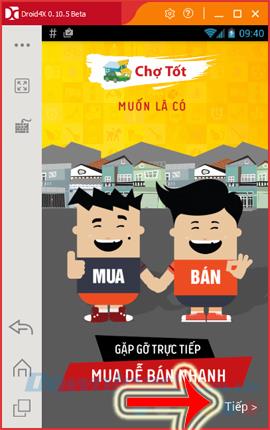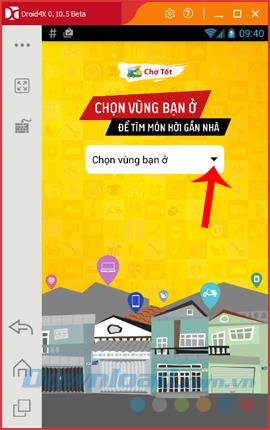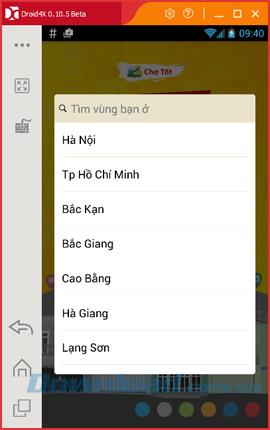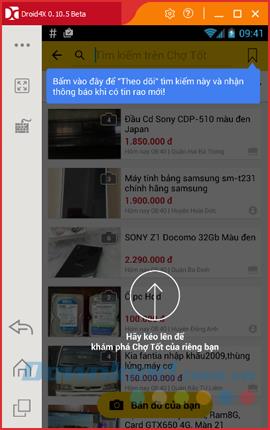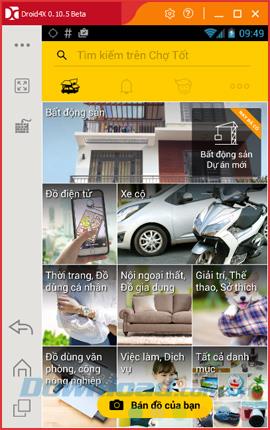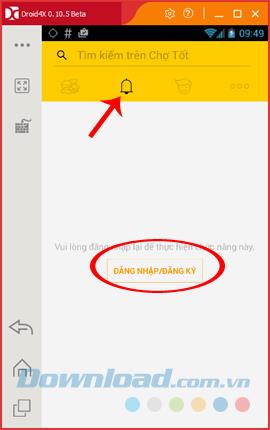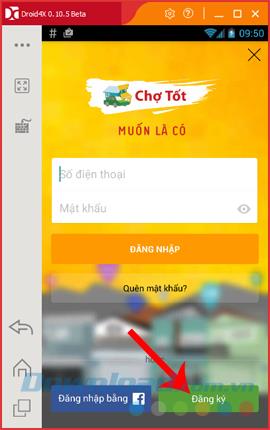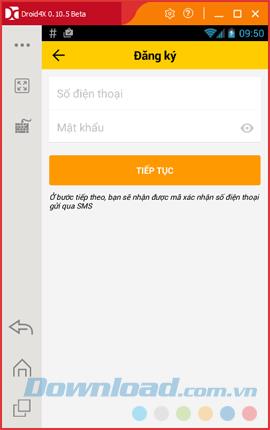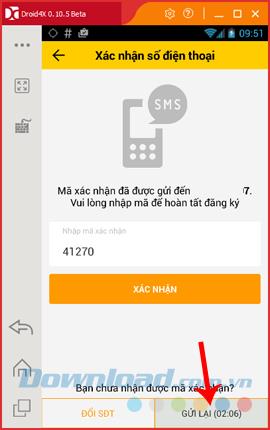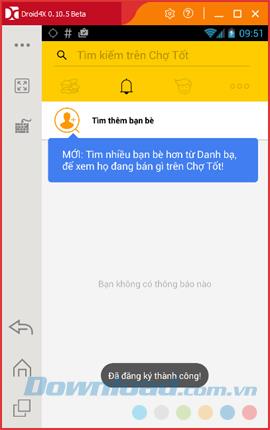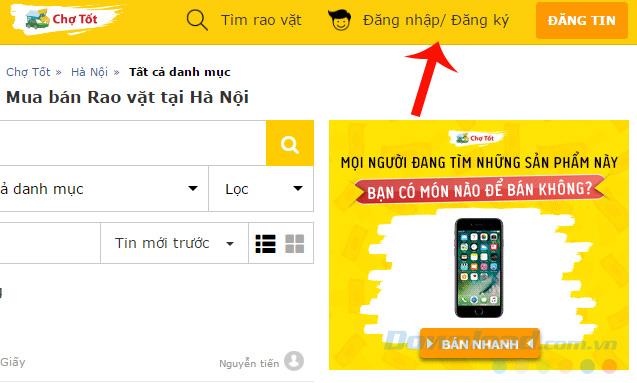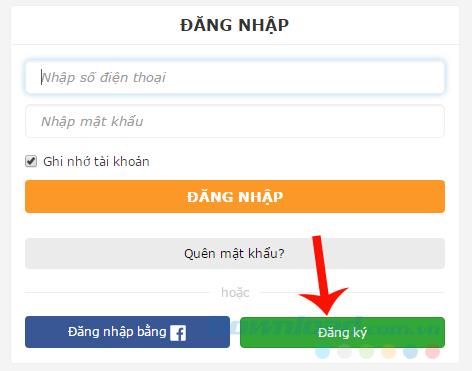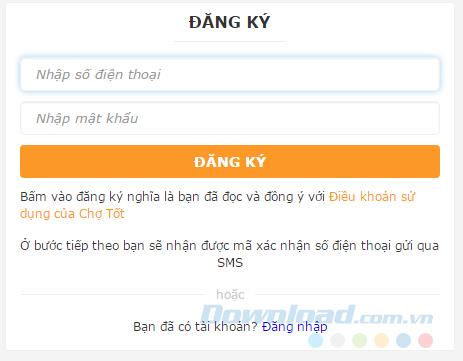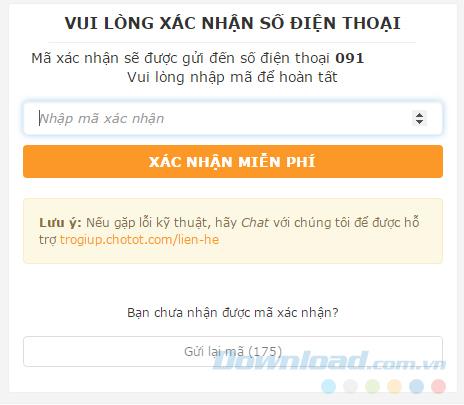เพื่อให้สามารถใช้ Cho Tot รวมทั้งซื้อและขายบนแอพนี้ได้ผู้ใช้ต้องมีบัญชี Cho Tot การตั้งค่าบัญชี Cho Tot สามารถทำได้อย่างง่ายดายและรวดเร็วทั้งบนคอมพิวเตอร์และแอปพลิเคชันมือถือ บทความต่อไปนี้จะแนะนำวิธีสร้างบัญชี Cho Tot เพื่อเข้าสู่ระบบและใช้แอพพลิเคชั่นคลาสสิฟายด์ที่ใหญ่ที่สุดในเวียดนาม
แม้ว่าจะกำหนดให้ผู้ใช้ต้องมีบัญชี แต่ Cho Tot ไม่ขอข้อมูลส่วนบุคคลมากเกินไปจากการประกาศครั้งแรก สิ่งที่คุณต้องมีคือหมายเลขโทรศัพท์ปัจจุบันคอมพิวเตอร์หรือโทรศัพท์ที่เชื่อมต่ออินเทอร์เน็ตเท่านี้ก็เสร็จเรียบร้อย
สร้างบัญชีCho Totบนโทรศัพท์ของคุณ
ขั้นตอนที่ 1:คุณดาวน์โหลดและติดตั้งแอปพลิเคโชทีโอทีบนโทรศัพท์มือถือของคุณ
ขั้นตอนที่ 2:เปิดแอปพลิเคชันและเลือกถัดไปที่มุมล่างขวาของอินเทอร์เฟซ ในขั้นตอนการตั้งค่าแรกคุณต้องเลือกพื้นที่ ( ภูมิภาค ) ที่คุณอาศัยอยู่หรือต้องการค้นหาและขายสินค้า
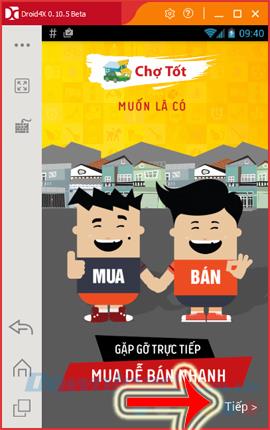
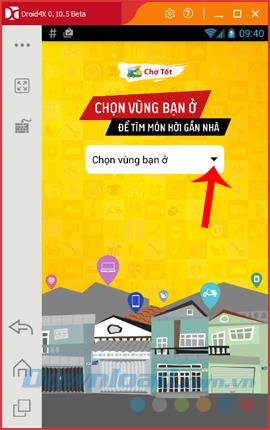
ขั้นตอนที่ 3 : เลือกพื้นที่ที่คุณต้องการและปัดขึ้นจากด้านล่างเพื่อเริ่มใช้ Cho Tot
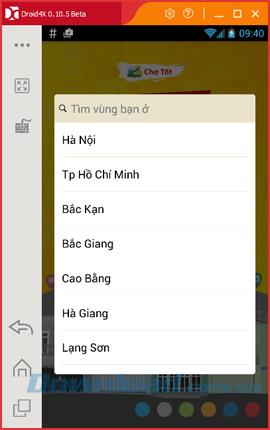
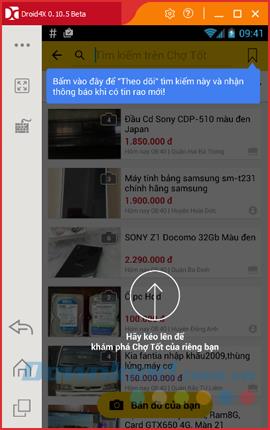
ขั้นตอนที่ 4:เลือกไอคอนระฆัง (แจ้งให้ทราบ) ใน app แตะลงเข้าสู่ระบบ / สมัครสมาชิก
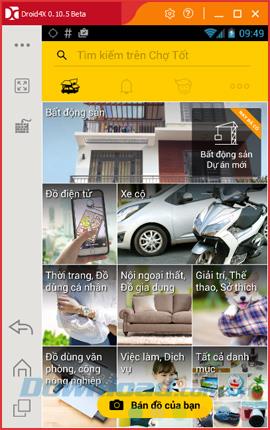
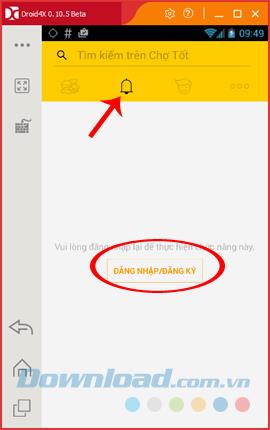
อินเทอร์เฟซหลักของแอปพลิเคชัน Cho Tot
ขั้นตอนที่ 5:อินเทอร์เฟซใหม่ปรากฏขึ้นไปที่ลงทะเบียนเพื่อเริ่มสร้างบัญชีใหม่ ข้อมูลเดียวที่คุณต้องให้คือหมายเลขโทรศัพท์ของคุณ
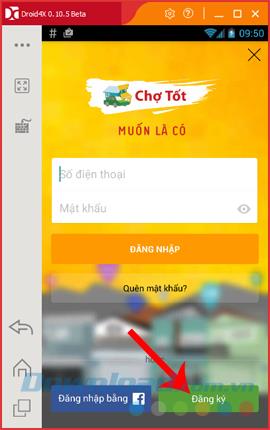
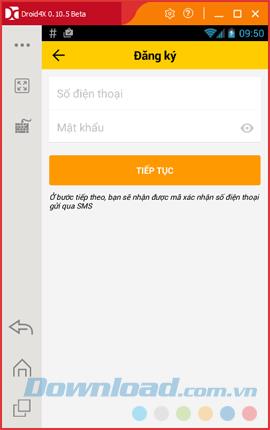
ขั้นตอนที่ 6:รอสักครู่เพื่อให้ Cho Tot ยืนยันรหัสให้คุณ ตรวจสอบให้แน่ใจว่าหมายเลขโทรศัพท์ที่คุณป้อนด้านบนถูกต้องและสามารถรับรหัสได้ กรอกรหัสที่คุณได้รับในช่องจากนั้นยืนยันหากหลังจาก 3 นาทีคุณไม่ได้รับรหัสคุณสามารถขอให้ระบบส่งรหัสใหม่ได้โดยคลิกส่งอีกครั้ง
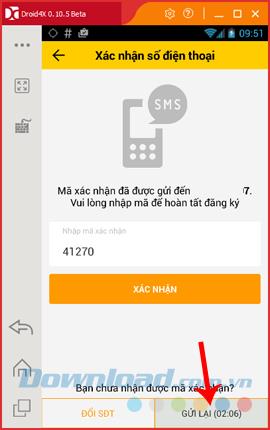
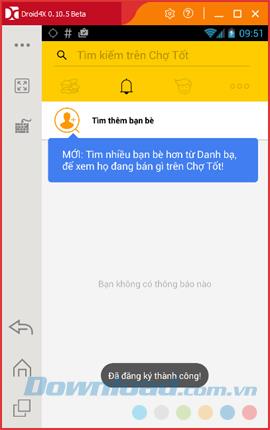
รอและป้อนรหัสยืนยันเพื่อเสร็จสิ้นกระบวนการ
ลงทะเบียนบัญชีCho Totบนคอมพิวเตอร์ของคุณ
หากคุณใช้คอมพิวเตอร์มีสองวิธีที่จะไป:
- ใช้แอป Good Market บนโปรแกรมจำลองของคุณ
- ผ่านทางเว็บไซต์.
ขั้นตอนที่ 1:คุณสามารถเข้าถึงหน้าแรกของโชทีโอทีจากอินเตอร์เฟซหลักคลิกเข้าสู่ระบบ / สมัครสมาชิก
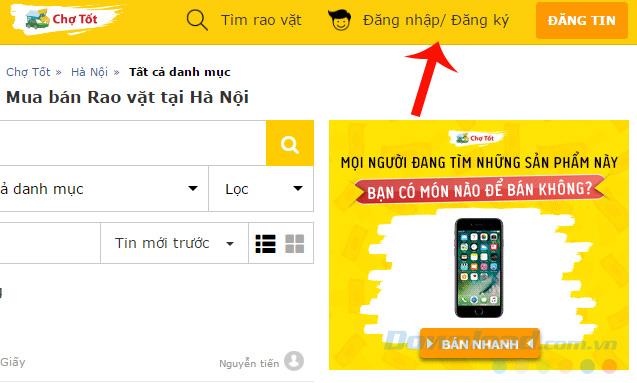
ขั้นตอนที่ 2:คลิกที่ลงทะเบียนด้านล่าง
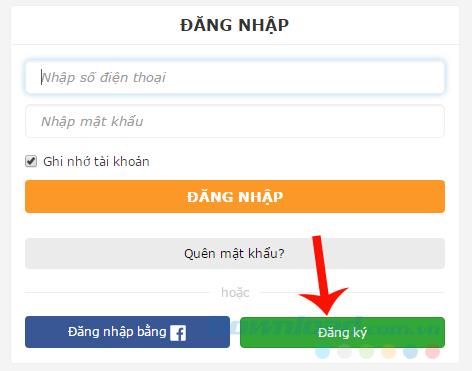
ขั้นตอนที่ 3 : กรอกข้อมูลบัญชีของคุณเป็นหมายเลขโทรศัพท์ในช่องสองช่องด้านล่างแล้วเลือกลงทะเบียนเพื่อดำเนินการ
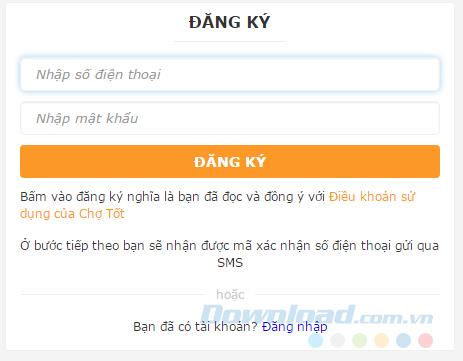
ขั้นตอนที่ 4:รอสองสามวินาทีเพื่อให้ระบบส่งรหัสยืนยันไปยังคอมพิวเตอร์ของคุณจากนั้นป้อนและยืนยันฟรี
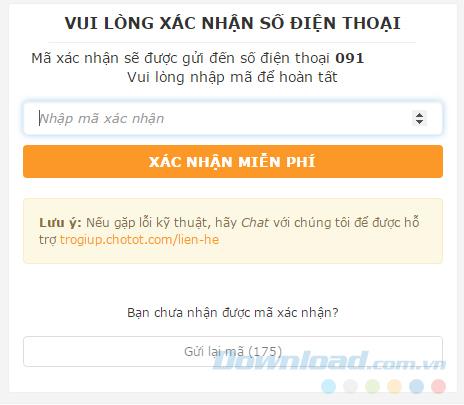
ด้วยบัญชีนี้คุณสามารถใช้และแลกเปลี่ยนซื้อขายสินค้าในแอปพลิเคชันนี้กับทุกคนได้ทุกที่อย่างง่ายดายและง่ายดาย